ಪರಿವಿಡಿ
ಫ್ಯಾಕ್ಟರಿ ಮರುಹೊಂದಿಸುವಿಕೆ ಎಂದರೇನು?
ಫ್ಯಾಕ್ಟರಿ ಮರುಹೊಂದಿಸುವಿಕೆ, ಇದನ್ನು ಹಾರ್ಡ್ ರೀಸೆಟ್ ಅಥವಾ ಸಿಸ್ಟಮ್ ರೀಸೆಟ್ ಎಂದೂ ಕರೆಯಲಾಗುತ್ತದೆ, ಇದು ಕಂಪ್ಯೂಟರ್ ಅನ್ನು ಮೊದಲು ಖರೀದಿಸಿದಾಗ ಅದರ ಮೂಲ ಸ್ಥಿತಿಗೆ ಹಿಂದಿರುಗಿಸುವ ಪ್ರಕ್ರಿಯೆಯಾಗಿದೆ. ವಿಂಡೋಸ್ ಆಪರೇಟಿಂಗ್ ಸಿಸ್ಟಂನ ಸಂದರ್ಭದಲ್ಲಿ, ಫ್ಯಾಕ್ಟರಿ ರೀಸೆಟ್ ಎಲ್ಲಾ ವೈಯಕ್ತಿಕ ಫೈಲ್ಗಳು, ಅಪ್ಲಿಕೇಶನ್ಗಳು ಮತ್ತು ಸೆಟ್ಟಿಂಗ್ಗಳನ್ನು ಅಳಿಸುತ್ತದೆ ಮತ್ತು ಆಪರೇಟಿಂಗ್ ಸಿಸ್ಟಮ್ ಅನ್ನು ಅದರ ಮೂಲ ಕಾನ್ಫಿಗರೇಶನ್ಗೆ ಮರುಸ್ಥಾಪಿಸುತ್ತದೆ. ಫ್ಯಾಕ್ಟರಿ ಮರುಹೊಂದಿಕೆಯು ತಾಂತ್ರಿಕ ಸಮಸ್ಯೆಗಳನ್ನು ಪರಿಹರಿಸಲು, ಕಾರ್ಯಕ್ಷಮತೆಯನ್ನು ಸುಧಾರಿಸಲು ಅಥವಾ ಕ್ಲೀನ್ ಆಪರೇಟಿಂಗ್ ಸಿಸ್ಟಮ್ನೊಂದಿಗೆ ಹೊಸದಾಗಿ ಪ್ರಾರಂಭಿಸಲು ಗುರಿಯನ್ನು ಹೊಂದಿದೆ.
ASUS ಲ್ಯಾಪ್ಟಾಪ್ ಅನ್ನು ಫ್ಯಾಕ್ಟರಿ ಮರುಹೊಂದಿಸಲು ಕಾರಣಗಳೇನು?
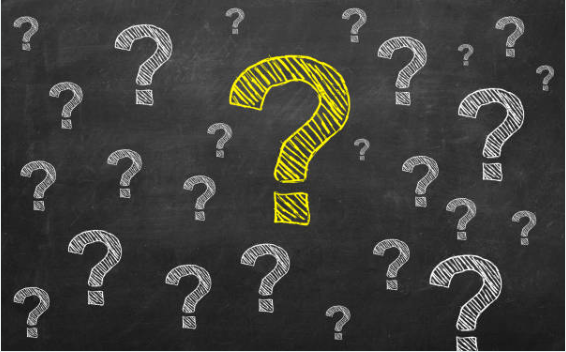
ನಿಮ್ಮ Asus ಅನ್ನು ಫ್ಯಾಕ್ಟರಿ ಮರುಹೊಂದಿಸುವಿಕೆ ಲ್ಯಾಪ್ಟಾಪ್ ತಾಂತ್ರಿಕ ಸಮಸ್ಯೆಗಳನ್ನು ಪರಿಹರಿಸಲು, ಕಾರ್ಯಕ್ಷಮತೆಯನ್ನು ಸುಧಾರಿಸಲು ಅಥವಾ ಕ್ಲೀನ್ ಆಪರೇಟಿಂಗ್ ಸಿಸ್ಟಮ್ನೊಂದಿಗೆ ಹೊಸದಾಗಿ ಪ್ರಾರಂಭಿಸಲು ಸಹಾಯಕ ಪರಿಹಾರವಾಗಿದೆ. ಆದಾಗ್ಯೂ, ನೀವು ಫ್ಯಾಕ್ಟರಿ ರೀಸೆಟ್ನೊಂದಿಗೆ ಮುಂದುವರಿಯುವ ಮೊದಲು, ನೀವು ಈ ಕ್ರಿಯೆಯನ್ನು ಏಕೆ ಮಾಡಬೇಕಾಗಬಹುದು ಎಂಬುದನ್ನು ಅರ್ಥಮಾಡಿಕೊಳ್ಳುವುದು ಮುಖ್ಯವಾಗಿದೆ.
ನಿಮ್ಮ Asus ಲ್ಯಾಪ್ಟಾಪ್ ಅನ್ನು ಫ್ಯಾಕ್ಟರಿ ಮರುಹೊಂದಿಸಲು ನೀವು ಹಲವಾರು ಕಾರಣಗಳಿವೆ, ಅವುಗಳೆಂದರೆ:
1. ಕಾರ್ಯಕ್ಷಮತೆ ಸಮಸ್ಯೆಗಳು: ನಿಮ್ಮ ಲ್ಯಾಪ್ಟಾಪ್ ನಿಧಾನವಾಗಿ ಚಲಿಸುತ್ತಿದ್ದರೆ ಅಥವಾ ಫ್ರೀಜ್ಗಳು ಅಥವಾ ಕ್ರ್ಯಾಶ್ಗಳನ್ನು ಅನುಭವಿಸುತ್ತಿದ್ದರೆ, ಫ್ಯಾಕ್ಟರಿ ರೀಸೆಟ್ ಯಾವುದೇ ದೋಷಪೂರಿತ ಫೈಲ್ಗಳು ಅಥವಾ ಸಾಫ್ಟ್ವೇರ್ ಸಂಘರ್ಷಗಳನ್ನು ತೆರವುಗೊಳಿಸುವ ಮೂಲಕ ಕಾರ್ಯಕ್ಷಮತೆಯನ್ನು ಸುಧಾರಿಸಲು ಸಹಾಯ ಮಾಡುತ್ತದೆ.
2. ಮಾಲ್ವೇರ್ ಸೋಂಕುಗಳು: ನಿಮ್ಮ ಲ್ಯಾಪ್ಟಾಪ್ ಮಾಲ್ವೇರ್ನಿಂದ ಸೋಂಕಿಗೆ ಒಳಗಾಗಿದ್ದರೆ, ಫ್ಯಾಕ್ಟರಿ ರೀಸೆಟ್ ಸೋಂಕನ್ನು ತೆಗೆದುಹಾಕಲು ಮತ್ತು ನಿಮ್ಮ ಆಪರೇಟಿಂಗ್ ಸಿಸ್ಟಮ್ ಅನ್ನು ಕ್ಲೀನ್ ಸ್ಥಿತಿಗೆ ಮರುಸ್ಥಾಪಿಸಲು ಸಹಾಯ ಮಾಡುತ್ತದೆ.
3. ಸಾಫ್ಟ್ವೇರ್ ಸಂಘರ್ಷಗಳು: ನೀವು ಇತ್ತೀಚೆಗೆ ಹೊಸ ಸಾಫ್ಟ್ವೇರ್ ಅನ್ನು ಸ್ಥಾಪಿಸಿದ್ದರೆ ಅಥವಾ ತಯಾರಿಸಿದ್ದರೆನಿಮ್ಮ ಆಪರೇಟಿಂಗ್ ಸಿಸ್ಟಂನಲ್ಲಿ ಗಮನಾರ್ಹ ಬದಲಾವಣೆಗಳು, ಫ್ಯಾಕ್ಟರಿ ಮರುಹೊಂದಿಸುವಿಕೆಯು ಸಮಸ್ಯೆಗಳನ್ನು ಉಂಟುಮಾಡುವ ಯಾವುದೇ ಸಂಘರ್ಷಗಳು ಅಥವಾ ಹೊಂದಾಣಿಕೆಯ ಸಮಸ್ಯೆಗಳನ್ನು ಪರಿಹರಿಸಲು ಸಹಾಯ ಮಾಡುತ್ತದೆ.
4. ಲ್ಯಾಪ್ಟಾಪ್ ಅನ್ನು ಮಾರಾಟ ಮಾಡುವುದು ಅಥವಾ ನೀಡುವುದು: ನಿಮ್ಮ ಲ್ಯಾಪ್ಟಾಪ್ ಅನ್ನು ನೀವು ಮಾರಾಟ ಮಾಡುತ್ತಿದ್ದರೆ ಅಥವಾ ನೀಡುತ್ತಿದ್ದರೆ, ಫ್ಯಾಕ್ಟರಿ ರೀಸೆಟ್ ಎಲ್ಲಾ ವೈಯಕ್ತಿಕ ಡೇಟಾ ಮತ್ತು ಫೈಲ್ಗಳನ್ನು ಅಳಿಸಿಹಾಕುತ್ತದೆ, ನಿಮ್ಮ ವೈಯಕ್ತಿಕ ಮಾಹಿತಿಯು ಸುರಕ್ಷಿತವಾಗಿ ಉಳಿಯುತ್ತದೆ ಎಂದು ಖಚಿತಪಡಿಸುತ್ತದೆ.
5. ತಾಜಾ ಪ್ರಾರಂಭಿಸಲಾಗುತ್ತಿದೆ: ಕೆಲವೊಮ್ಮೆ, ಕ್ಲೀನ್ ಆಪರೇಟಿಂಗ್ ಸಿಸ್ಟಂನೊಂದಿಗೆ ಹೊಸದಾಗಿ ಪ್ರಾರಂಭಿಸಲು ಫ್ಯಾಕ್ಟರಿ ಮರುಹೊಂದಿಕೆಯನ್ನು ನಡೆಸಲಾಗುತ್ತದೆ. ಹಳೆಯ ಫೈಲ್ಗಳನ್ನು ತೆಗೆದುಹಾಕಲು ಮತ್ತು ನಿಮ್ಮ ಸೆಟ್ಟಿಂಗ್ಗಳನ್ನು ವೈಯಕ್ತೀಕರಿಸಲು ಇದು ಸಹಾಯಕ ಪರಿಹಾರವಾಗಿದೆ.
ನಿಮ್ಮ ASUS ಲ್ಯಾಪ್ಟಾಪ್ ಫ್ಯಾಕ್ಟರಿ ರೀಸೆಟ್ನಲ್ಲಿರುವ ಎಲ್ಲಾ ವೈಯಕ್ತಿಕ ಡೇಟಾ ಮತ್ತು ಫೈಲ್ಗಳನ್ನು ಫ್ಯಾಕ್ಟರಿ ರೀಸೆಟ್ ಅಳಿಸುತ್ತದೆ ಎಂಬುದನ್ನು ಗಮನಿಸುವುದು ಮುಖ್ಯವಾಗಿದೆ. ಆದ್ದರಿಂದ, ಮರುಹೊಂದಿಸುವಿಕೆಯೊಂದಿಗೆ ಮುಂದುವರಿಯುವ ಮೊದಲು ನಿಮ್ಮ ಪ್ರಮುಖ ಡೇಟಾವನ್ನು ಬ್ಯಾಕಪ್ ಮಾಡುವುದು ಮುಖ್ಯವಾಗಿದೆ.
ASUS ಸಿಸ್ಟಮ್ ಮರುಪಡೆಯುವಿಕೆ ವಿಭಾಗದೊಂದಿಗೆ ಲ್ಯಾಪ್ಟಾಪ್ ಅನ್ನು ಮರುಹೊಂದಿಸಿ
ASUS ಮರುಪಡೆಯುವಿಕೆ ವಿಭಾಗವು ASUS ಲ್ಯಾಪ್ಟಾಪ್ಗಳು ಅಥವಾ ಕಂಪ್ಯೂಟರ್ಗಳಲ್ಲಿ ಅಗತ್ಯವಿರುವ ಒಂದು ನಿರ್ದಿಷ್ಟ ವಿಭಾಗವಾಗಿದೆ. ಯಾವುದೇ ವೈಫಲ್ಯ ಅಥವಾ ಸಮಸ್ಯೆಗಳ ಸಂದರ್ಭದಲ್ಲಿ ಸಿಸ್ಟಮ್ ಅನ್ನು ಮರುಪಡೆಯಲು ಫೈಲ್ಗಳು ಮತ್ತು ಉಪಕರಣಗಳು. ಸಿಸ್ಟಮ್ ಅನ್ನು ಅದರ ಮೂಲ ಸ್ಥಿತಿಗೆ ಮರುಸ್ಥಾಪಿಸಲು ಅಥವಾ ಉದ್ಭವಿಸಬಹುದಾದ ಯಾವುದೇ ಸಮಸ್ಯೆಗಳನ್ನು ಸರಿಪಡಿಸಲು ತ್ವರಿತ ಮತ್ತು ಸುಲಭವಾದ ಮಾರ್ಗವನ್ನು ಒದಗಿಸುವುದು ಈ ವಿಭಾಗದ ಉದ್ದೇಶವಾಗಿದೆ. ಈ ವಿಭಾಗವನ್ನು ಸಾಮಾನ್ಯವಾಗಿ ASUS ಕಂಪ್ಯೂಟರ್ನ ಆರಂಭಿಕ ಸೆಟಪ್ ಸಮಯದಲ್ಲಿ ರಚಿಸಲಾಗುತ್ತದೆ ಮತ್ತು ಇದನ್ನು ಪ್ರತಿದಿನ ಬಳಸಲು ಉದ್ದೇಶಿಸಿಲ್ಲ.
ನಿಮ್ಮ ಲ್ಯಾಪ್ಟಾಪ್ ಅನ್ನು ಮರುಸ್ಥಾಪಿಸಲು ASUS ಸಿಸ್ಟಮ್ ರಿಕವರಿ ವಿಭಾಗವನ್ನು ಹೇಗೆ ಬಳಸುವುದು
ASUS ಲ್ಯಾಪ್ಟಾಪ್ ರಿಕವರಿ ಮೋಡ್ ಅನ್ನು ನಮೂದಿಸಿ
1. ಆನ್ ಮಾಡಿನಿಮ್ಮ ASUS ಲ್ಯಾಪ್ಟಾಪ್.
2. ASUS ಲೋಗೋ ಕಾಣಿಸಿಕೊಂಡಾಗ, F9 ಅನ್ನು ಪದೇ ಪದೇ ಒತ್ತಿರಿ.
3. ವಿಂಡೋಸ್ ಬೂಟ್ ಮ್ಯಾನೇಜರ್ನಲ್ಲಿ Windows ಸೆಟಪ್ [EMS ಸಕ್ರಿಯಗೊಳಿಸಲಾಗಿದೆ] ಆಯ್ಕೆಮಾಡಿ.
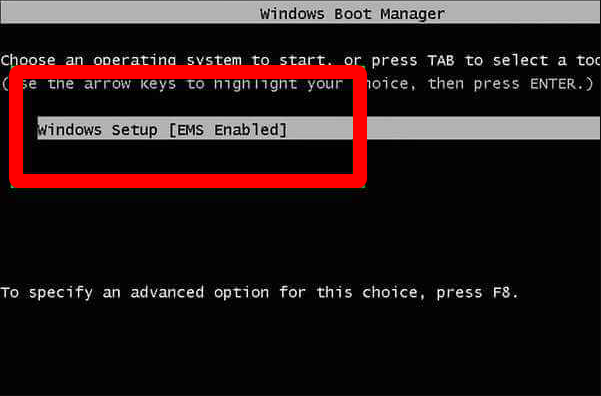
4. ASUS ಪ್ರಿಲೋಡ್ ವಿಝಾರ್ಡ್ ವಿಂಡೋದಲ್ಲಿ, ಸೂಕ್ತವಾದ ಆಯ್ಕೆಯನ್ನು ಆರಿಸಿ.
ವಿಂಡೋಸ್ ಅನ್ನು ಮೊದಲ ವಿಭಾಗಕ್ಕೆ ಮಾತ್ರ ಮರುಪಡೆಯಿರಿ
ವಿಂಡೋಸ್ ಅನ್ನು ಸಂಪೂರ್ಣ HD ಗೆ ಮರುಪಡೆಯಿರಿ
ಎರಡು ವಿಭಾಗಗಳೊಂದಿಗೆ ವಿಂಡೋಸ್ ಅನ್ನು ಸಂಪೂರ್ಣ HD ಗೆ ಮರುಪಡೆಯಿರಿ
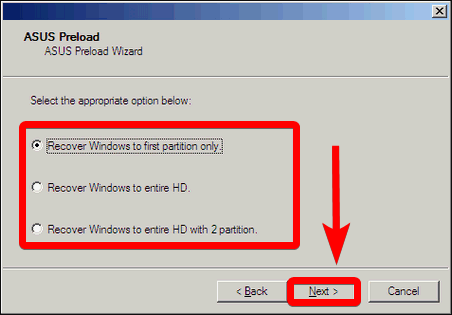
5. ಮುಂದೆ ಬಟನ್ ಕ್ಲಿಕ್ ಮಾಡಿ.
6. ಮುಂದುವರೆಯಲು ಆನ್-ಸ್ಕ್ರೀನ್ ಸೂಚನೆಗಳನ್ನು ಅನುಸರಿಸಿ.
ASUS ಅನುಸ್ಥಾಪನಾ ಡಿಸ್ಕ್ ಬಳಸಿ
1. ಅನುಸ್ಥಾಪನಾ ಡಿಸ್ಕ್ ಅನ್ನು ಸೇರಿಸಿ ಮತ್ತು ನಿಮ್ಮ ಕಂಪ್ಯೂಟರ್ ಅನ್ನು ಮರುಪ್ರಾರಂಭಿಸಿ.
2. ರೀಬೂಟ್ ಮಾಡುವಾಗ ESC ಕೀಲಿಯನ್ನು ಒತ್ತಿ, CD/DVD ಆಯ್ಕೆಮಾಡಿ, ನಂತರ ನಮೂದಿಸಿ.
3. ಮರುಸ್ಥಾಪನೆ ಪ್ರಕ್ರಿಯೆಯನ್ನು ಪ್ರಾರಂಭಿಸಲು ಸರಿ ಬಟನ್ ಅನ್ನು ಎರಡು ಬಾರಿ ಕ್ಲಿಕ್ ಮಾಡಿ.
4. ಆನ್-ಸ್ಕ್ರೀನ್ ಸೂಚನೆಗಳನ್ನು ಅನುಸರಿಸಿ.
ಡಿಸ್ಕ್ ಇಲ್ಲದೆಯೇ ASUS ಲ್ಯಾಪ್ಟಾಪ್ ಅನ್ನು ಫ್ಯಾಕ್ಟರಿ ಸೆಟ್ಟಿಂಗ್ಗಳಿಗೆ ಮರುಸ್ಥಾಪಿಸುವುದು ಹೇಗೆ
ASUS ಲ್ಯಾಪ್ಟಾಪ್ ಅನ್ನು ಅದರ ಫ್ಯಾಕ್ಟರಿ ಸೆಟ್ಟಿಂಗ್ಗಳಿಗೆ ಮರುಸ್ಥಾಪಿಸುವುದು ಅದು ಕಾರ್ಯಕ್ಷಮತೆಯ ಸಮಸ್ಯೆಗಳನ್ನು ಅಥವಾ ಮಾಲ್ವೇರ್ ಸೋಂಕನ್ನು ಅನುಭವಿಸುತ್ತಿದ್ದರೆ ಅಥವಾ ನಿಮಗೆ ಉಪಯುಕ್ತವಾಗಿರುತ್ತದೆ ಹೊಸದಾಗಿ ಪ್ರಾರಂಭಿಸಲು ಬಯಸುತ್ತೇನೆ. ಹಿಂದೆ, ಲ್ಯಾಪ್ಟಾಪ್ ಅನ್ನು ಅದರ ಫ್ಯಾಕ್ಟರಿ ಸೆಟ್ಟಿಂಗ್ಗಳಿಗೆ ಮರುಸ್ಥಾಪಿಸಲು ಮರುಪಡೆಯುವಿಕೆ ಡಿಸ್ಕ್ ಅಥವಾ ಸಿಡಿ ಅಗತ್ಯವಿತ್ತು, ಆದರೆ ತಾಂತ್ರಿಕ ಪ್ರಗತಿಯೊಂದಿಗೆ, ಡಿಸ್ಕ್ ಇಲ್ಲದೆ ಮಾಡಲು ಈಗ ಸಾಧ್ಯವಿದೆ.
ಸೆಟ್ಟಿಂಗ್ಗಳ ಮೂಲಕ ASUS ಲ್ಯಾಪ್ಟಾಪ್ ಅನ್ನು ಮರುಹೊಂದಿಸಿ
1. ವಿಂಡೋಸ್ ಸೆಟ್ಟಿಂಗ್ಗಳನ್ನು ತೆರೆಯಲು Win + I ಅನ್ನು ಒತ್ತಿರಿ.

2. ಅಪ್ಡೇಟ್ & ಮೇಲೆ ಕ್ಲಿಕ್ ಮಾಡಿ ಭದ್ರತೆ > ಚೇತರಿಕೆ.
3. ಈ ಪಿಸಿಯನ್ನು ಮರುಹೊಂದಿಸಿ ಅಡಿಯಲ್ಲಿ ಪ್ರಾರಂಭಿಸಿ ಬಟನ್ ಅನ್ನು ಕ್ಲಿಕ್ ಮಾಡಿವಿಭಾಗ.

4. ಆಯ್ಕೆಯನ್ನು ಆರಿಸಿ ಪರದೆಯಲ್ಲಿ, ಫ್ಯಾಕ್ಟರಿ ಸೆಟ್ಟಿಂಗ್ಗಳನ್ನು ಮರುಸ್ಥಾಪಿಸು ಆಯ್ಕೆಮಾಡಿ.
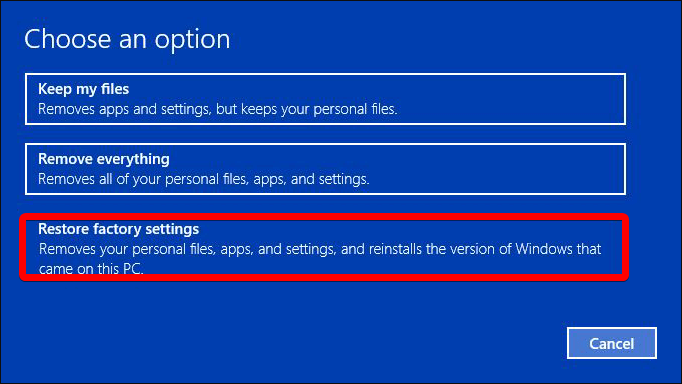
5. ವಿಂಡೋಸ್ ಇನ್ಸ್ಟಾಲ್ ಮಾಡಲಾದ ಡ್ರೈವಿನಲ್ಲಿ ಅಥವಾ ಎಲ್ಲಾ ಡ್ರೈವ್ಗಳು, ನಡುವೆ ಆಯ್ಕೆಯನ್ನು ಆರಿಸಿ ನಂತರ ಮುಂದಿನ ಬಟನ್.
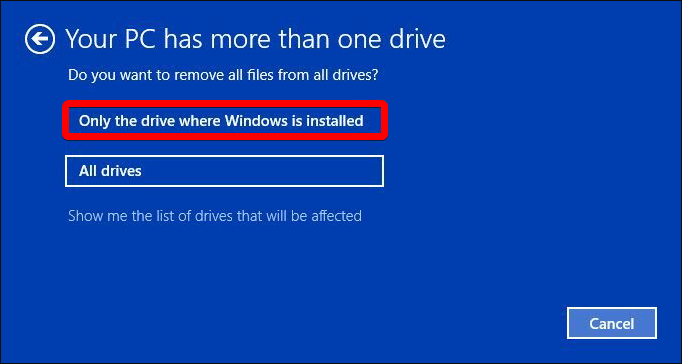
6 ಅನ್ನು ಕ್ಲಿಕ್ ಮಾಡಿ. ಡ್ರೈವ್ಗಳನ್ನು ಹೇಗೆ ಸ್ವಚ್ಛಗೊಳಿಸಬೇಕು ಎಂಬುದನ್ನು ಆರಿಸಿ; ನನ್ನ ಫೈಲ್ಗಳನ್ನು ತೆಗೆದುಹಾಕಿ, ಅಥವಾ ಡ್ರೈವ್ ಅನ್ನು ತೆಗೆದುಹಾಕಿ ಮತ್ತು ಸ್ವಚ್ಛಗೊಳಿಸಿ.
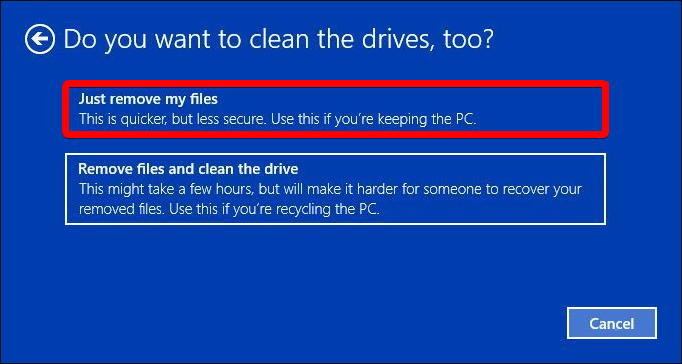
7. ಈ PC ಮರುಹೊಂದಿಸಲು ಸಿದ್ಧ ವಿಂಡೋದಲ್ಲಿ, ಮರುಹೊಂದಿಸಿ ಅನ್ನು ಕ್ಲಿಕ್ ಮಾಡಿ ಮತ್ತು ಪ್ರಕ್ರಿಯೆಯು ಪೂರ್ಣಗೊಳ್ಳುವವರೆಗೆ ಕಾಯಿರಿ.
Windows ರಿಕವರಿ ಎನ್ವಿರಾನ್ಮೆಂಟ್ (WinRE) ಮೂಲಕ ವಿಂಡೋಸ್ ಅನ್ನು ಮರುಸ್ಥಾಪಿಸಿ
2>Windows Recovery Environment (WinRE) ಎನ್ನುವುದು ವಿಂಡೋಸ್ ಆಪರೇಟಿಂಗ್ ಸಿಸ್ಟಂನ ಇತ್ತೀಚಿನ ಆವೃತ್ತಿಗಳಲ್ಲಿ (Windows 7 ಮತ್ತು ನಂತರದ) ಮೈಕ್ರೋಸಾಫ್ಟ್ ಒದಗಿಸಿದ ಪರಿಕರಗಳು ಮತ್ತು ಉಪಯುಕ್ತತೆಗಳ ಒಂದು ಸೆಟ್ ಆಗಿದ್ದು, ಇದು ಆಪರೇಟಿಂಗ್ ಸಿಸ್ಟಂನಲ್ಲಿನ ಸಮಸ್ಯೆಗಳನ್ನು ಪತ್ತೆಹಚ್ಚಲು ಮತ್ತು ನಿವಾರಿಸಲು ಬಳಕೆದಾರರಿಗೆ ಅನುವು ಮಾಡಿಕೊಡುತ್ತದೆ.ಇದು ಸಿಸ್ಟಮ್ ಇಮೇಜ್ ಅನ್ನು ಸರಿಪಡಿಸುವುದು, ಸಿಸ್ಟಮ್ ಅನ್ನು ಹಿಂದಿನ ಸ್ಥಿತಿಗೆ ಮರುಸ್ಥಾಪಿಸುವುದು ಮತ್ತು ಆಪರೇಟಿಂಗ್ ಸಿಸ್ಟಮ್ ಅನ್ನು ಮರುಹೊಂದಿಸುವಂತಹ ವಿವಿಧ ಸಿಸ್ಟಮ್ ನಿರ್ವಹಣೆ ಕಾರ್ಯಗಳನ್ನು ನಿರ್ವಹಿಸಬಹುದು.
1. ಮರುಪ್ರಾರಂಭಿಸುವಾಗ Shift ಕೀಲಿಯನ್ನು ಹಿಡಿದುಕೊಳ್ಳಿ.

2. ಸಮಸ್ಯೆ ನಿವಾರಣೆ ಆಯ್ಕೆಮಾಡಿ.

3. ಈ ಪಿಸಿಯನ್ನು ಮರುಹೊಂದಿಸಿ ಕ್ಲಿಕ್ ಮಾಡಿ.
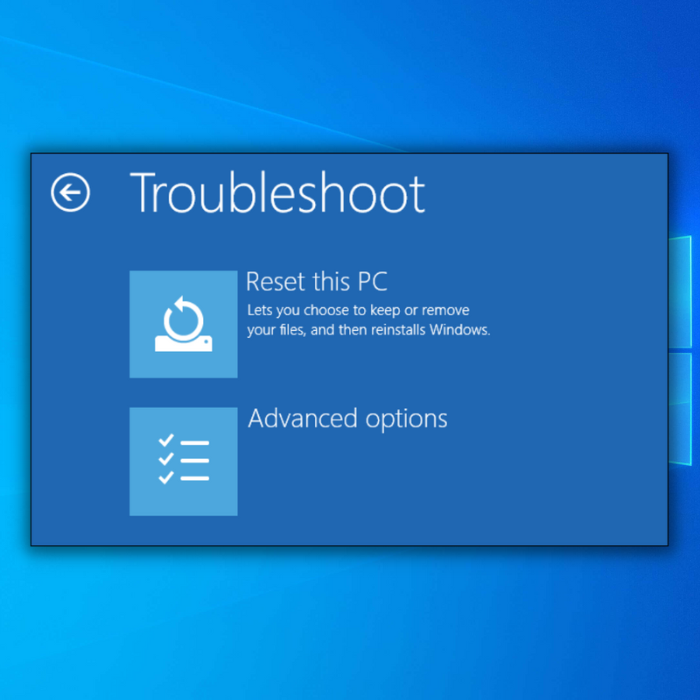
4. ಎಲ್ಲವನ್ನೂ ತೆಗೆದುಹಾಕಿ ಆಯ್ಕೆಮಾಡಿ. ASUS ಲ್ಯಾಪ್ಟಾಪ್ ಮರುಪ್ರಾರಂಭಿಸಿದ ನಂತರ, ಡ್ರೈವ್ ಅನ್ನು ಸಂಪೂರ್ಣವಾಗಿ ಸ್ವಚ್ಛಗೊಳಿಸಿ.
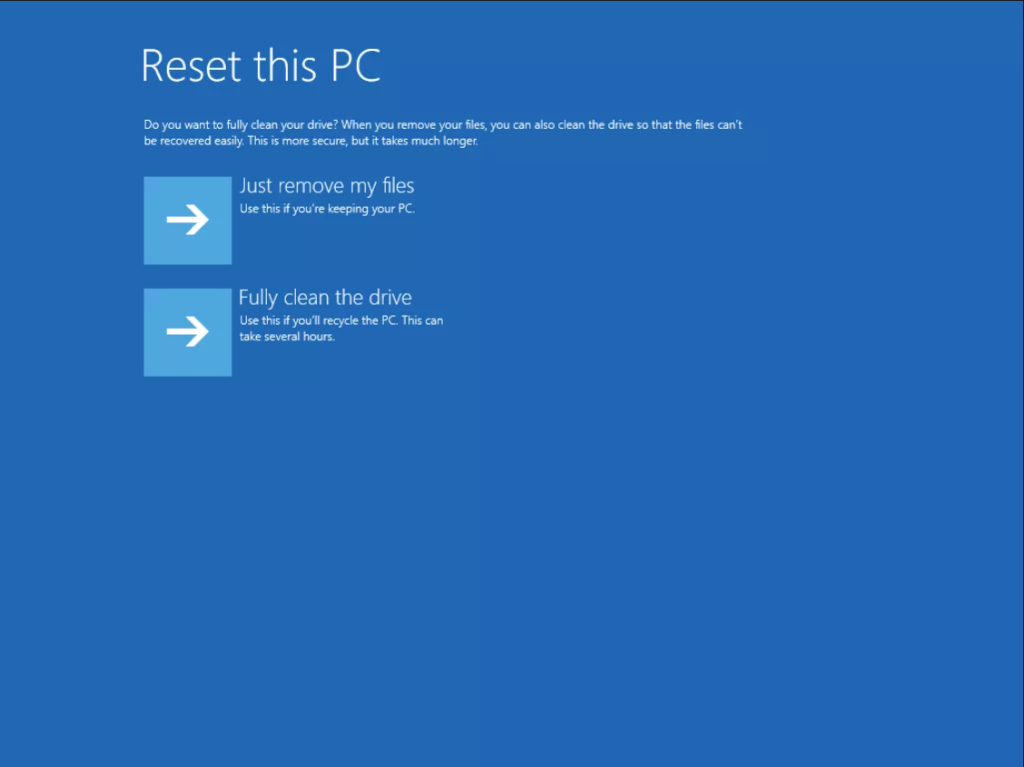
5 ಆಯ್ಕೆಮಾಡಿ. ASUS ಲ್ಯಾಪ್ಟಾಪ್ ಅನ್ನು ಮರುಹೊಂದಿಸಿ.
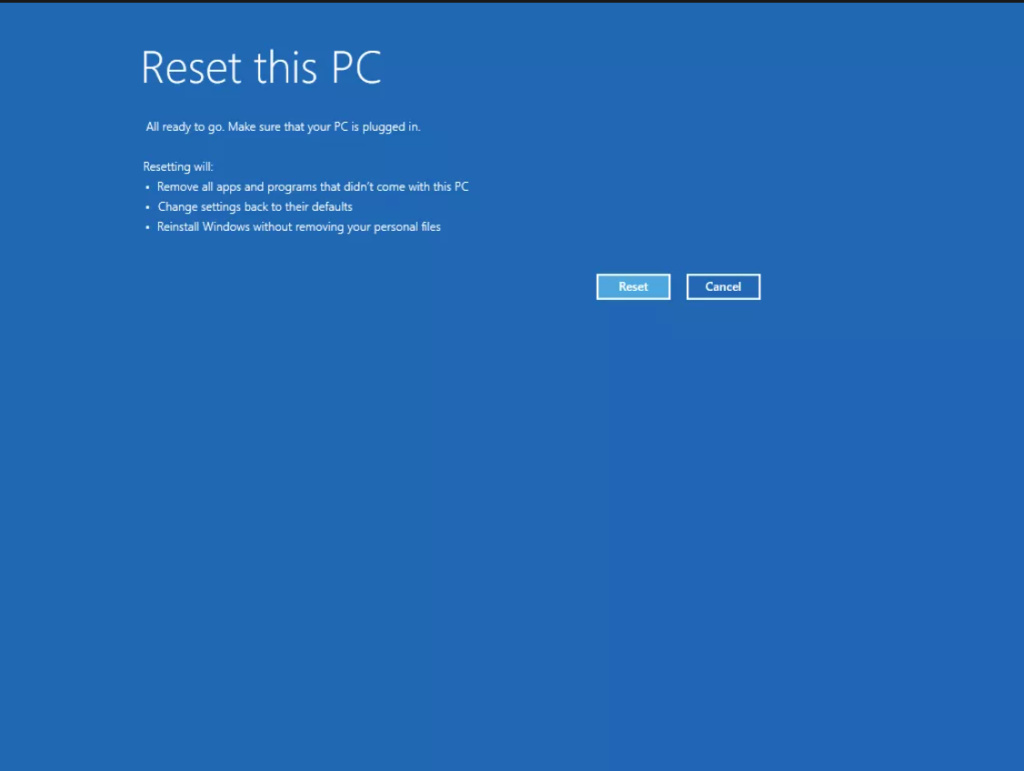
ಲಾಗ್ ಇನ್ ಆಗದೆ Asus ಲ್ಯಾಪ್ಟಾಪ್ Windows 10 ಅನ್ನು ಫ್ಯಾಕ್ಟರಿ ಮರುಹೊಂದಿಸುವುದು ಹೇಗೆ
ನಿಮ್ಮ ಲ್ಯಾಪ್ಟಾಪ್ ಪ್ರತಿಕ್ರಿಯಿಸದೇ ಇದ್ದಾಗ ASUS ಲ್ಯಾಪ್ಟಾಪ್ ಅನ್ನು ಲಾಗಿನ್ ಮಾಡದೆಯೇ ಮರುಹೊಂದಿಸುವುದು ಉಪಯುಕ್ತವಾಗಿದೆ, ಅಥವಾ ನೀವು ಹೊಂದಿದ್ದರೆನಿಮ್ಮ ಲಾಗಿನ್ ಪಾಸ್ವರ್ಡ್ ಮರೆತುಹೋಗಿದೆ.
1. ಲಾಗಿನ್ ಪರದೆಯಲ್ಲಿ, ಪವರ್ ಐಕಾನ್ ಅನ್ನು ಕ್ಲಿಕ್ ಮಾಡಿ.
2. ನೀವು ಮರುಪ್ರಾರಂಭಿಸಿ ಕ್ಲಿಕ್ ಮಾಡುವಾಗ Shift ಕೀಲಿಯನ್ನು ಹಿಡಿದುಕೊಳ್ಳಿ.

3. ಸುಧಾರಿತ ಪ್ರಾರಂಭದಲ್ಲಿ, ದೋಷ ನಿವಾರಣೆ >ಈ ಪಿಸಿಯನ್ನು ಮರುಹೊಂದಿಸಿ
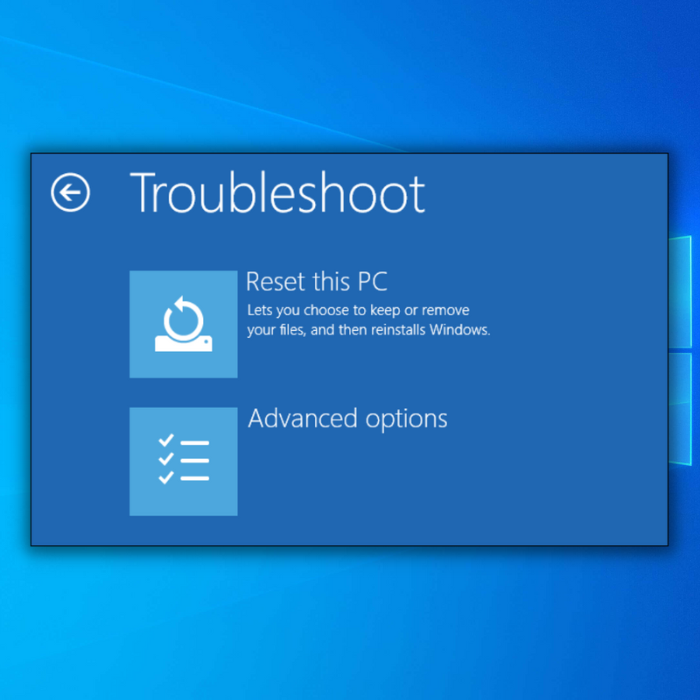
ಆಸುಸ್ ನೋಟ್ಬುಕ್ ಅನ್ನು ಫ್ಯಾಕ್ಟರಿ ಮರುಹೊಂದಿಸುವುದು ಹೇಗೆ
ASUS ನೋಟ್ಬುಕ್ ಅನ್ನು ಮರುಹೊಂದಿಸಲು ಎರಡು ವಿಧಾನಗಳಿವೆ:
ತೆಗೆಯಬಹುದಾದ ಬ್ಯಾಟರಿಯೊಂದಿಗೆ ಹಾರ್ಡ್ ರೀಸೆಟ್ ಅನ್ನು ನಿರ್ವಹಿಸಿ:
1. ನಿಮ್ಮ ನೋಟ್ಬುಕ್ನಿಂದ AC ಅಡಾಪ್ಟರ್ ಅನ್ನು ಎಚ್ಚರಿಕೆಯಿಂದ ಅನ್ಪ್ಲಗ್ ಮಾಡಿ.
2. ನಿಮ್ಮ ನೋಟ್ಬುಕ್ನಿಂದ ಬ್ಯಾಟರಿಯನ್ನು ನಿಧಾನವಾಗಿ ತೆಗೆದುಹಾಕಿ.
3. ಪವರ್ ಬಟನ್ ಅನ್ನು 30 ಸೆಕೆಂಡುಗಳ ಕಾಲ ಹಿಡಿದುಕೊಳ್ಳಿ.
4. ನಿಮ್ಮ ನೋಟ್ಬುಕ್ಗೆ ಬ್ಯಾಟರಿಯನ್ನು ಮರುಸೇರಿಸಿ.
5. AC ಅಡಾಪ್ಟರ್ ಅನ್ನು ಮರುಸಂಪರ್ಕಿಸಿ ಮತ್ತು ASUS ನೋಟ್ಬುಕ್ ಅನ್ನು ಆನ್ ಮಾಡಿ.
ಅಂತರ್ನಿರ್ಮಿತ ಬ್ಯಾಟರಿಯೊಂದಿಗೆ ಹಾರ್ಡ್ ರೀಸೆಟ್ ಅನ್ನು ನಿರ್ವಹಿಸಿ:
1. ನಿಮ್ಮ ASUS ನೋಟ್ಬುಕ್ನಿಂದ AC ಅಡಾಪ್ಟರ್ ಅನ್ನು ಅನ್ಪ್ಲಗ್ ಮಾಡಿ.
2. 30 ಸೆಕೆಂಡುಗಳ ಕಾಲ ಪವರ್ ಬಟನ್ ಅನ್ನು ಹಿಡಿದುಕೊಳ್ಳಿ.
3. ಅಡಾಪ್ಟರ್ ಅನ್ನು ಮತ್ತೆ ಪ್ಲಗ್ ಇನ್ ಮಾಡಿ ಮತ್ತು ನಿಮ್ಮ ಸಾಧನವನ್ನು ಆನ್ ಮಾಡಿ.
ಈ ಸಮಗ್ರ ಮಾರ್ಗದರ್ಶಿಯೊಂದಿಗೆ ನಿಮ್ಮ Asus ಲ್ಯಾಪ್ಟಾಪ್ ಅನ್ನು ಸುಲಭವಾಗಿ ಮರುಹೊಂದಿಸಿ
ಸಾರಾಂಶದಲ್ಲಿ, ಸಾಧನವನ್ನು ಫ್ಯಾಕ್ಟರಿ ಮರುಹೊಂದಿಸುವುದು ಅದರ ಕಾರ್ಯಕ್ಷಮತೆಯನ್ನು ಮರುಸ್ಥಾಪಿಸಲು ಮತ್ತು ಸಾಫ್ಟ್ವೇರ್ ಅನ್ನು ಸರಿಪಡಿಸಲು ಪ್ರಬಲ ಸಾಧನವಾಗಿದೆ - ಸಂಬಂಧಿತ ಸಮಸ್ಯೆಗಳು. ಆದಾಗ್ಯೂ, ಈ ಕ್ರಿಯೆಯ ಪರಿಣಾಮಗಳನ್ನು ಅರ್ಥಮಾಡಿಕೊಳ್ಳುವುದು ಬಹಳ ಮುಖ್ಯ, ಏಕೆಂದರೆ ಪ್ರಕ್ರಿಯೆಯ ಸಮಯದಲ್ಲಿ ಎಲ್ಲಾ ವೈಯಕ್ತಿಕ ಡೇಟಾ ಮತ್ತು ಸ್ಥಾಪಿಸಲಾದ ಸಾಫ್ಟ್ವೇರ್ ಕಳೆದುಹೋಗುತ್ತದೆ. ಅಂತೆಯೇ, ಫ್ಯಾಕ್ಟರಿ ಮರುಹೊಂದಿಸುವಿಕೆಯೊಂದಿಗೆ ಮುಂದುವರಿಯುವ ಮೊದಲು ಎಲ್ಲಾ ಪ್ರಮುಖ ಮಾಹಿತಿಯನ್ನು ಬೆಂಬಲಿಸುವುದು ಮುಖ್ಯವಾಗಿದೆ.
ಸಾಧನವನ್ನು ಫ್ಯಾಕ್ಟರಿ ಮರುಹೊಂದಿಸುವ ಮೊದಲು ಪರ್ಯಾಯ ಪರಿಹಾರಗಳನ್ನು ಪರಿಗಣಿಸುವುದು ಮುಖ್ಯವಾಗಿದೆ,ನಿರ್ದಿಷ್ಟ ಸಮಸ್ಯೆಗಳನ್ನು ಪರಿಹರಿಸುವಲ್ಲಿ ಇತರ ವಿಧಾನಗಳು ಹೆಚ್ಚು ಪರಿಣಾಮಕಾರಿಯಾಗಿರಬಹುದು. ಉದಾಹರಣೆಗೆ, ಸಮಸ್ಯಾತ್ಮಕ ಸಾಫ್ಟ್ವೇರ್ ಅನ್ನು ಅನ್ಇನ್ಸ್ಟಾಲ್ ಮಾಡುವುದು ಅಥವಾ ಹಿಂದಿನ ಹಂತಕ್ಕೆ ಸಾಧನವನ್ನು ಮರುಸ್ಥಾಪಿಸುವುದು ವೈಯಕ್ತಿಕ ಡೇಟಾವನ್ನು ಕಳೆದುಕೊಳ್ಳುವ ಅಗತ್ಯವಿಲ್ಲದ ಹೆಚ್ಚು ಉದ್ದೇಶಿತ ಪರಿಹಾರವಾಗಿದೆ.
ಕೊನೆಯಲ್ಲಿ, ಫ್ಯಾಕ್ಟರಿ ಮರುಹೊಂದಿಸುವಿಕೆಯನ್ನು ಕೊನೆಯ ಉಪಾಯವಾಗಿ ಪರಿಗಣಿಸಬೇಕು ಮತ್ತು ಮಾತ್ರ ನಿರ್ವಹಿಸಬೇಕು. ಇತರ ವಿಧಾನಗಳು ಖಾಲಿಯಾದ ನಂತರ. ಸರಿಯಾಗಿ ಬಳಸಿದಾಗ, ಸಾಧನವನ್ನು ಅತ್ಯುತ್ತಮ ಕಾರ್ಯಕ್ಷಮತೆಗೆ ಮರುಸ್ಥಾಪಿಸಲು ಇದು ಶಕ್ತಿಯುತ ಸಾಧನವಾಗಿದೆ, ಆದರೆ ಮುಂದುವರಿಯುವ ಮೊದಲು ವೆಚ್ಚಗಳು ಮತ್ತು ಪ್ರಯೋಜನಗಳನ್ನು ಅಳೆಯುವುದು ಮುಖ್ಯವಾಗಿದೆ.
ಆಸುಸ್ ಲ್ಯಾಪ್ಟಾಪ್ ಫ್ಯಾಕ್ಟರಿ ಮರುಹೊಂದಿಸುವ ಕುರಿತು ಪದೇ ಪದೇ ಕೇಳಲಾಗುವ ಪ್ರಶ್ನೆಗಳು
Ausus ಲ್ಯಾಪ್ಟಾಪ್ ಫ್ಯಾಕ್ಟರಿ ರೀಸೆಟ್ ಸುರಕ್ಷಿತವೇ?
ಲ್ಯಾಪ್ಟಾಪ್ನ ಭದ್ರತೆಯ ವಿಷಯಕ್ಕೆ ಬಂದಾಗ, Asus ಲ್ಯಾಪ್ಟಾಪ್ ಅನ್ನು ಫ್ಯಾಕ್ಟರಿ ಮರುಹೊಂದಿಸುವುದು ಲಭ್ಯವಿರುವ ಅತ್ಯಂತ ಸುರಕ್ಷಿತ ಆಯ್ಕೆಗಳಲ್ಲಿ ಒಂದಾಗಿದೆ. ಈ ಪ್ರಕ್ರಿಯೆಯು ಹಾರ್ಡ್ ಡ್ರೈವ್ನಿಂದ ಎಲ್ಲಾ ವೈಯಕ್ತಿಕ ಡೇಟಾವನ್ನು ಅಳಿಸುತ್ತದೆ. ಇದು ಅದರ ಮೂಲ ಫ್ಯಾಕ್ಟರಿ ಸೆಟ್ಟಿಂಗ್ಗಳಿಗೆ ಮರುಸ್ಥಾಪಿಸುತ್ತದೆ, ಹೀಗಾಗಿ ಸಾಧನದಲ್ಲಿನ ದುರುದ್ದೇಶಪೂರಿತ ಕೋಡ್ ಅಥವಾ ವೈರಸ್ಗಳ ಯಾವುದೇ ಸಾಧ್ಯತೆಯನ್ನು ತೆಗೆದುಹಾಕುತ್ತದೆ. ಇದು ಯಂತ್ರದಲ್ಲಿ ಸ್ಥಾಪಿಸಲಾದ ಯಾವುದೇ ಕಸ್ಟಮ್ ಸೆಟ್ಟಿಂಗ್ಗಳು ಅಥವಾ ಪ್ರೋಗ್ರಾಂಗಳನ್ನು ಸಹ ತೆಗೆದುಹಾಕುತ್ತದೆ.
Ausus ಫ್ಯಾಕ್ಟರಿ ಮರುಹೊಂದಿಸಲು ಎಷ್ಟು ಸಮಯ ತೆಗೆದುಕೊಳ್ಳುತ್ತದೆ?
ಸಾಮಾನ್ಯವಾಗಿ, Asus ಲ್ಯಾಪ್ಟಾಪ್ನಲ್ಲಿ ಫ್ಯಾಕ್ಟರಿ ಮರುಹೊಂದಿಸುವ ಪ್ರಕ್ರಿಯೆಯು ಸುಮಾರು 10 ರಿಂದ 15 ನಿಮಿಷಗಳನ್ನು ತೆಗೆದುಕೊಳ್ಳುತ್ತದೆ . ಮರುಹೊಂದಿಸುವ ಮೊದಲು ಸಾಧನದಲ್ಲಿ ಎಷ್ಟು ಡೇಟಾ ಮತ್ತು ಅಪ್ಲಿಕೇಶನ್ಗಳನ್ನು ಸಂಗ್ರಹಿಸಲಾಗಿದೆ ಎಂಬುದರ ಮೇಲೆ ಇದು ಅವಲಂಬಿತವಾಗಿರುತ್ತದೆ. ಸಿಸ್ಟಮ್ ಅನ್ನು ಮರುಹೊಂದಿಸಿದ ನಂತರ, ಯಾವುದೇ ಪ್ರೋಗ್ರಾಂಗಳು ಅಥವಾ ಸೆಟ್ಟಿಂಗ್ಗಳನ್ನು ಒಳಗೊಂಡಂತೆ ಈ ಹಿಂದೆ ಮೆಮೊರಿಯಲ್ಲಿ ಉಳಿಸಲಾದ ಎಲ್ಲಾ ಮಾಹಿತಿಯನ್ನು ಅಳಿಸಲಾಗುತ್ತದೆ.ಬದಲಾಗಿದೆ.
ನನ್ನ Asus ಲ್ಯಾಪ್ಟಾಪ್ ಅನ್ನು ಏಕೆ ಫ್ಯಾಕ್ಟರಿ ರೀಸೆಟ್ ಮಾಡಬೇಕು?
Ausus ಲ್ಯಾಪ್ಟಾಪ್ನಲ್ಲಿ ಫ್ಯಾಕ್ಟರಿ ರೀಸೆಟ್ ಮಾಡುವುದು ಒಳ್ಳೆಯದು ನಿಮ್ಮ ಸಾಧನದಲ್ಲಿ ನೀವು ಸಮಸ್ಯೆಗಳನ್ನು ಎದುರಿಸುತ್ತಿದ್ದರೆ ಅಥವಾ ಅದನ್ನು ಹಿಂತಿರುಗಿಸಲು ಬಯಸಿದರೆ ಅದರ ಮೂಲ ಸ್ಥಿತಿ. ನೀವು ಲ್ಯಾಪ್ಟಾಪ್ ಖರೀದಿಸಿದಾಗಿನಿಂದ ಸ್ಥಾಪಿಸಲಾದ ಎಲ್ಲಾ ಡೇಟಾ, ಸೆಟ್ಟಿಂಗ್ಗಳು ಮತ್ತು ಅಪ್ಲಿಕೇಶನ್ಗಳನ್ನು ಇದು ಅಳಿಸುತ್ತದೆ. ನೀವು ಯಾವುದೇ ಸಾಫ್ಟ್ವೇರ್ ಅಥವಾ ಹಾರ್ಡ್ವೇರ್ ಸಮಸ್ಯೆಗಳನ್ನು ಹೊಂದಿದ್ದರೆ ಅದು ನಿಮ್ಮ ಲ್ಯಾಪ್ಟಾಪ್ನ ಕಾರ್ಯಕ್ಷಮತೆಯನ್ನು ಸುಧಾರಿಸಲು ಸಹಾಯ ಮಾಡುತ್ತದೆ.
ನನ್ನ Asus ಲ್ಯಾಪ್ಟಾಪ್ ಅನ್ನು ನಾನು ಏಕೆ ಮರುಹೊಂದಿಸಲು ಸಾಧ್ಯವಿಲ್ಲ?
Ausus ಲ್ಯಾಪ್ಟಾಪ್ ಅನ್ನು ಮರುಹೊಂದಿಸುವುದು ಒಂದು ಆಗಿರಬಹುದು ವಿವಿಧ ರೀತಿಯ ಪಾಸ್ವರ್ಡ್ಗಳು ಮತ್ತು ಇತರ ತಾಂತ್ರಿಕ ಪರಿಗಣನೆಗಳನ್ನು ಒಳಗೊಂಡ ಸಂಕೀರ್ಣ ಪ್ರಕ್ರಿಯೆ. ಬಳಕೆದಾರರು ತಮ್ಮ Asus ಲ್ಯಾಪ್ಟಾಪ್ ಅನ್ನು ಮರುಹೊಂದಿಸಲು ಸಾಧ್ಯವಿಲ್ಲದ ಸಾಮಾನ್ಯ ಕಾರಣವೆಂದರೆ BIOS ಪಾಸ್ವರ್ಡ್, ಇದು ಕಂಪ್ಯೂಟರ್ನ ಹಾರ್ಡ್ ಡ್ರೈವ್ಗೆ ಪ್ರವೇಶವನ್ನು ತಡೆಯುತ್ತದೆ. ಈ ಪಾಸ್ವರ್ಡ್ ಅನ್ನು ಆರಂಭಿಕ ಸೆಟಪ್ ಸಮಯದಲ್ಲಿ ಹೊಂದಿಸಲಾಗಿದೆ ಮತ್ತು ಸಾಮಾನ್ಯವಾಗಿ ಬಳಕೆದಾರರಿಗೆ ಮಾತ್ರ ತಿಳಿದಿರುತ್ತದೆ.
ನನ್ನ Asus ಲ್ಯಾಪ್ಟಾಪ್ಗೆ ನಾನು ಏಕೆ ಲಾಗ್ ಇನ್ ಆಗಬಾರದು?
ಮೊದಲು, ನೀವು ಸರಿಯಾದದನ್ನು ಬಳಸುತ್ತಿರುವಿರಾ ಎಂಬುದನ್ನು ಪರಿಶೀಲಿಸಿ ನಿಮ್ಮ ಸಾಧನಕ್ಕಾಗಿ ಬಳಕೆದಾರಹೆಸರು ಮತ್ತು ಪಾಸ್ವರ್ಡ್ ಸಂಯೋಜನೆ. ನಿಮ್ಮ Asus ಲ್ಯಾಪ್ಟಾಪ್ಗಾಗಿ ನೀವು ಸರಿಯಾದ ಮಾಹಿತಿಯನ್ನು ನಮೂದಿಸುತ್ತಿರುವಿರಿ ಎಂದು ಇದು ಖಚಿತಪಡಿಸುತ್ತದೆ. ನೀವು ಸರಿಯಾದ ಮಾಹಿತಿಯನ್ನು ನಮೂದಿಸುತ್ತಿರುವಿರಿ ಮತ್ತು ಇನ್ನೂ ಲಾಗ್ ಇನ್ ಆಗಲು ಸಾಧ್ಯವಾಗದಿದ್ದರೆ, ಅದು ದೋಷಪೂರಿತ ಬಳಕೆದಾರ ಪ್ರೊಫೈಲ್ ಅಥವಾ ನಿಮ್ಮ ಸಾಧನದಲ್ಲಿನ ವೈರಸ್ನ ಕಾರಣದಿಂದಾಗಿರಬಹುದು.

